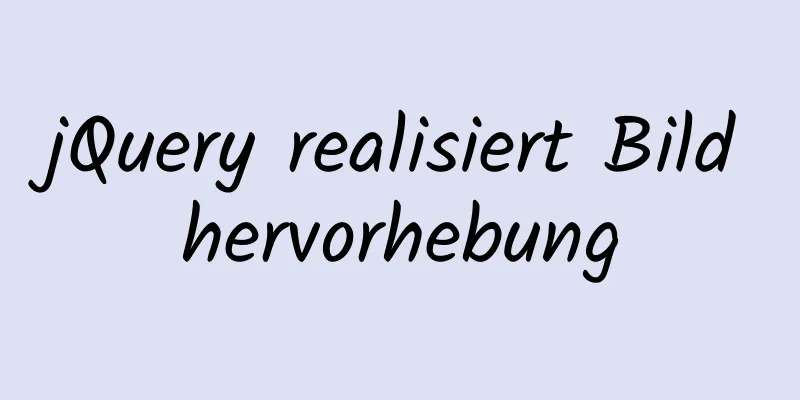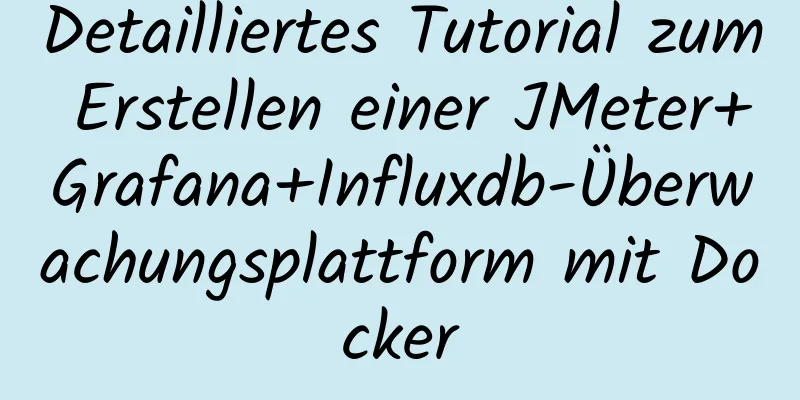Detaillierte Erläuterung der Installation und Konfiguration von ROS in CLion2020.1.3 unter Ubuntu20.04
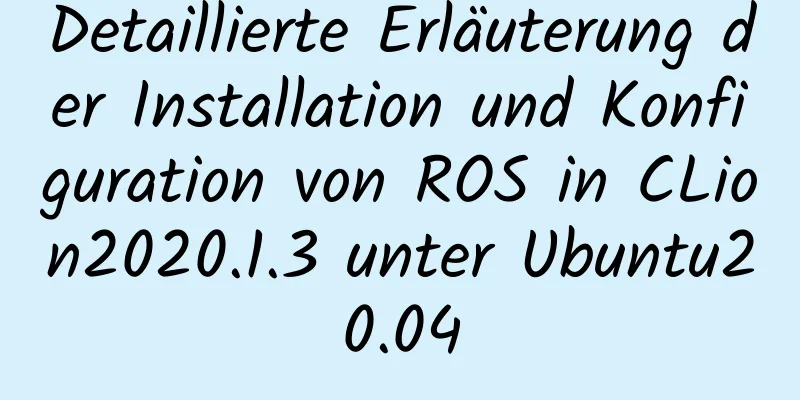
|
1. CLion herunterladen, installieren und aktivieren Folgen Sie einfach den Online-Tutorials 2. ROS konfigurieren 1. Konfigurieren Sie den CLion-Startmodus Öffnen Sie die versteckte Datei .bashrc im Home-Verzeichnis. Der Befehl lautet: sudo gedit ~/.bashrc Setzen Sie den Pfad der CLion-Startdatei clion.sh auf die Umgebungsvariable PATH. Auf diese Weise können Sie im Terminal clion.sh eingeben, um CLion zu starten, unabhängig davon, in welchem Arbeitsverzeichnis Sie sich befinden.
In anderen Tutorials im Internet heißt es, dass Sie bei jedem Start von Clion zuerst den ROS-Arbeitsbereich aufrufen, „source devel/setup.bash“ ausführen und dann clion.sh ausführen müssen. Persönlich finde ich diese Methode sehr umständlich. Sie können die Systemumgebung aufrufen, indem Sie zum Starten auf das Clion-Symbol klicken.
2. Stellen Sie CLions CMake auf lokales CMake ein Geben Sie clion.sh in das Terminal ein oder klicken Sie auf das entsprechende Symbol, um CLion zu öffnen. Öffnen Sie die Toolschain in den integrierten Einstellungen: CMake-Debugger festlegen
3. Erstellen Sie einen ROS-Arbeitsbereich und ein Funktionspaket Dies ist relativ einfach. Sie können andere Tutorials im Internet zu Rate ziehen. Um zu vermeiden, dass die Datei setup.sh jedes Mal im folgenden devel-Ordner ausgeführt wird, wenn Sie das Terminal öffnen, müssen Sie den Pfad von setup.sh auch in die bashrc-Datei schreiben. Der Befehl lautet:
Dann 4. Starten Sie CLion im aktuellen Arbeitsbereich und legen Sie den ROS-Arbeitspfad fest Öffnen Sie außerdem die Einstellungen und gehen Sie zur Build-Option, wählen Sie die CMake-Option und legen Sie den Wert von -DVAR_NAME im CMake-Optionsbereich fest. Legen Sie hier den Entwicklungsordner des aktuellen ROS-Arbeitsbereichs fest. Dieser Ordner wird hauptsächlich zum Speichern einiger ausführbarer Dateien verwendet. Der festzulegende Pfad lautet:
Nachdem Sie diese festgelegt haben, können Sie ROS grundsätzlich normal kompilieren und ausführen! PS: Laut dem Installationstutorial im Wiki kann CLion auch einige ROS-Plugins installieren, um einige ROS-Knoten auszuführen, aber ich habe die spezifischen Funktionen und Verwendungszwecke noch nicht herausgefunden und fange gerade erst mit ROS an. Zusammenfassen Dies ist das Ende dieses Artikels mit der detaillierten Beschreibung der Installation und Konfiguration von ROS in CLion2020.1.3 unter Ubuntu20.04. Weitere Informationen zur Installation und Konfiguration von ROS in CLion2020.1.3 finden Sie in früheren Artikeln auf 123WORDPRESS.COM oder in den folgenden verwandten Artikeln. Ich hoffe, Sie werden 123WORDPRESS.COM auch in Zukunft unterstützen! Das könnte Sie auch interessieren:
|
<<: Das WeChat-Applet implementiert den Wasserfallfluss, Paging, Scrollen und Laden
>>: So ändern Sie schnell die Tabellenstruktur einer MySQL-Tabelle
Artikel empfehlen
So fügen Sie Videos in HTML ein und machen sie mit allen Browsern kompatibel
Zum Einfügen von Videos in HTML werden am häufigst...
So setzen Sie Ihr Linux-Passwort zurück, wenn Sie es verloren haben
1. Das Startmenü besteht darin, den Cursor in die...
Docker verwendet den Prune-Befehl, um das Nicht-Image zu bereinigen
Inhaltsverzeichnis Die Entstehung und Verwirrung ...
Beheben Sie das Problem, dass die Docker-Installation abgeschlossen und gemeldet wird: bridge-nf-call-iptables ist deaktiviert
Nachdem die Docker-Installation auf der CentOS-Ma...
MySQL-Datenbankgrundlagen - Prinzip der Join-Operation
Join verwendet den Nested-Loop-Join-Algorithmus. ...
MySQL Detaillierte Analyse vom Löschen der Datenbank bis zum Weglaufen_Fortgeschritten (I) - Datenintegrität
1. Einführung in die Datenintegrität 1. Einführun...
Detaillierte Erklärung der Filter und Anweisungen in Vue
Inhaltsverzeichnis benutzerdefinierte Vue-Direkti...
Docker-Netzwerkmodus und Konfigurationsmethode
1. Docker-Netzwerkmodus Wenn Docker Run einen Doc...
Detailliertes Installationstutorial für MySQL 5.7 unter CentOS 6 und 7
Für die Entwicklung benötigen Sie immer Daten. Al...
Installieren Sie mehrere PHP-Versionen für Nginx unter Linux
Wenn wir die LNPM-Serverumgebung installieren und...
Lösung für das Problem des wiederholten Auslösens von Funktionen in der Vue-Projektüberwachung
Inhaltsverzeichnis Problembeschreibung: Lösung 1 ...
Zusammenfassung der grundlegenden Verwendung von CSS3 @media
//Grammatik: @media Medientyp und | nicht | nur (...
So lösen Sie das Problem verstümmelter chinesischer Zeichen beim Einfügen von Tabellendaten in MySQL
1. Problem Während der Entwicklung wird beim Einf...
Zusammenfassung der Grundlagen der Vue-Komponenten
Komponentengrundlagen 1 Wiederverwendung von Komp...
Vollständige Schritte zur Installation von mysql5.7 auf dem Mac (mit Bildern und Text)
Ich habe vor Kurzem ein Mac-System verwendet und ...